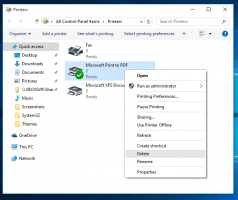Legg til Google Disk i File Explorer-navigasjonsruten i Windows 10
Slik legger du til Google Disk i navigasjonsruten i filutforsker i Windows 10
Google Drive er den elektroniske dokumentlagringsløsningen laget av Google-selskapet, som finnes i personlige og forretningsutgaver. Brukere kan redigere regneark, dokumenter og presentasjoner, samt dele tilgang til dem slik at de kan samredigeres i sanntid. Google tilbyr en spesiell klientprogramvare, "Sikkerhetskopiering og synkronisering", som forenkler synkroniseringsoperasjonen. Som standard vises ikke Google Disk i venstre område av Filutforsker i Windows 10. Slik legger du den til der.
Annonse
For en ny bruker tilbyr Google Disk 15 GB lagringsplass. Denne plassen er imidlertid delt mellom Google Foto, Google Disk og Gmail. Google Disk kommer med sømløs integrasjon med andre tjenester, så vedlegg som sendes til Gmail-innboksen din kan også lagres direkte i Google Disk.
Andre skylagringsløsninger, inkludert Microsofts OneDrive, legger vanligvis til ikonene deres i navigasjonsruten (det venstre området) i Filutforsker. Google Disk vises imidlertid ikke der. I stedet oppretter appen 'Sikkerhetskopiering og synkronisering' en
mappesnarvei under Hurtigtilgang element som peker til 'Google Disk'-mappen knyttet til Google-kontoen din.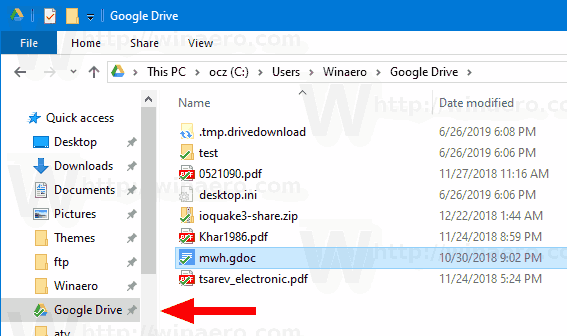
Hvis du vil, kan du opprette et dedikert ikon for Google Disk som vises som rotelementet i navigasjonsruten, på samme måte som OneDrive. Dette kan gjøres med en registerjustering.
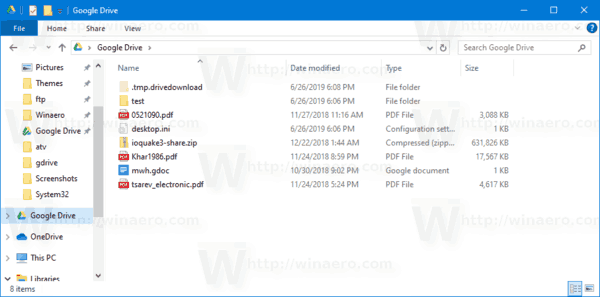
For å legge til Google Disk i navigasjonsruten i File Explorer i Windows 10,
- Last ned følgende ZIP-arkiv: Last ned ZIP-arkiv.
- Pakk ut innholdet til en hvilken som helst mappe. Du kan plassere filene direkte på skrivebordet.
- Fjern blokkeringen av filene.
- Dobbeltklikk på Legg til Google Disk i Navigation Pane.reg fil for å slå den sammen.

- Hvis du er kjører en 64-bits Windows 10-versjon, dobbeltklikk på filen Legg til Google Disk i navigasjonsruten-Wow6432Node.reg.
- For å fjerne oppføringen fra kontekstmenyen, bruk den medfølgende filen Fjern Google Disk fra Navigation Pane.reg.
Du er ferdig!
Hvordan det fungerer
Registerfilene ovenfor oppretter en ny skallmappe som forutsetter at Google Disk-filene dine er lagret under standardplasseringen, f.eks. C:\Brukere\
Windows Registerredigering versjon 5.00; Laget med Winaero Tweaker 0.15.0.0.; https://winaero.com [HKEY_CURRENT_USER\SOFTWARE\Classes\CLSID\{3935ea0f-5756-4db1-8078-d2baf2f7b7b2}] @="Google Disk" "System. IsPinnedToNamespaceTree"=dword: 00000001. "SortOrderIndex"=dword: 00000042 [HKEY_CURRENT_USER\SOFTWARE\Classes\CLSID\{3935ea0f-5756-4db1-8078-d2baf2f7b7b2}\DefaultIcon] @=hex (2):43,00,3a, 00,5c, 00,50,00,72,00,6f, 00,67,00,72,00,61,00,6d, 00,20,00 ,46,\ 00,69,00,6c, 00,65,00,73,00,5c, 00,47,00,6f, 00,6f, 00,67,00,6c, 00,65,00,5c, 00,\ 44,00,72,00,69,00,76,00,65,00,5c, 00,67,00,6f, 00 ,6f, 00,67,00,6c, 00,65,00,64,\ 00,72,00,69,00,76,00,65,00,73,00,79,00,6e, 00,63,00,2e, 00,65,00,78,00,65,00, \ 2c, 00,31,00,35,00,00,00 [HKEY_CURRENT_USER\SOFTWARE\Classes\CLSID\{3935ea0f-5756-4db1-8078-d2baf2f7b7b2}\InProcServer32] @=hex (2):43,00,3a, 00,5c, 00,57,00,49,00,4e, 00,44,00,4f, 00,57,00,53,00,5c, 00 ,73,\ 00,79,00,73,00,74,00,65,00,6d, 00,33,00,32,00,5c, 00,73,00,68,00,65,00,6c, 00,\ 6c, 00,33,00,32,00,2e, 00,64,00,6c, 00,6c, 00,00,00 [HKEY_CURRENT_USER\SOFTWARE\Classes\CLSID\{3935ea0f-5756-4db1-8078-d2baf2f7b7b2}\Forekomst] "CLSID"="{0E5AAE11-A475-4c5b-AB00-C66DE400274E}" [HKEY_CURRENT_USER\SOFTWARE\Classes\CLSID\{3935ea0f-5756-4db1-8078-d2b7baf27fPro] "Attributter"=dword: 00000011. "TargetFolderPath"=hex (2):25,00,75,00,73,00,65,00,72,00,70,00,72,00,6f, 00,66,\ 00,69,00, 6c, 00,65,00,25,00,5c, 00,47,00,6f, 00,6f, 00,67,00,6c, 00,65,00,20,00,\ 44,00,72,00,69,00,76,00,65,00,00,00 [HKEY_CURRENT_USER\SOFTWARE\Klasser\CLSID\{3935ea0f-5756-4db1- 8078-d2baf2f7b7b2}\ShellFolder] "FolderValueFlags"=dword: 00000028. "Attributes"=dword: f080004d [HKEY_CURRENT_USER\SOFTWARE\Microsoft\Windows\CurrentVersion\Explorer\HideDesktopIcons\NewStartPanel] "{3935ea0f-5756-4db1-8078-d2baf2f7b7b2}"=dword: 00000001 [HKEY_CURRENT_USER\SOFTWARE\Microsoft\Windows\CurrentVersion\Explorer\Desktop\NameSpace\{3937bd-7b66-57bd-7b7b-7b-7b-7b-7b-7b-7b-7b-7b-7b-7b-7b-7b-7b-7b-7b-7b-7b-7b-7b-7b-7b-7b @="Google Disk"
Filen "Legg til Google Disk i navigasjonsruten-Wow6432Node.reg." legger til Google Disk i navigasjonsruten i Åpne/Lagre-dialoger for 32-biters apper som kjører i Windows 10 64-bit.
Egendefinert Google Disk-mappeplassering
Hvis du lagrer Google Disk-mappen din på et annet sted, åpner du Registerredigering og går til nøkkelen
[HKEY_CURRENT_USER\SOFTWARE\Classes\CLSID\{3935ea0f-5756-4db1-8078-d2baf2f7b7b2}\Instance\InitPropertyBag]
Endre TargetFolderPath verdi og sett den til den faktiske banen til Google Disk-mappen din, f.eks. d:\Users\Winaero\Google Drive.
Tips: Se hvordan gå til en registernøkkel med ett klikk.
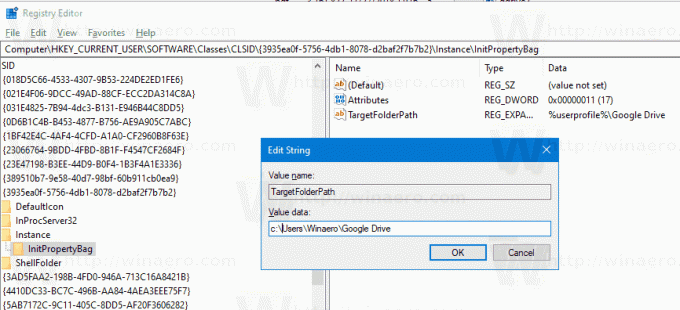
Etter det, start Explorer-skallet på nytt. Google Disk-elementet peker nå til mappeplasseringen du spesifiserte.
Det er det.